最近更新时间:2021-07-30 12:00(V1.00)
PushIM的服务器安装大致分为五个步骤,具体说明见下表:
| 字段 |
描述 |
|
PushIM管理器安装
|
此步骤将在服务器上安装PushIM管理器。后续很多操作都通过此管理器来完成。
|
|
PushIM服务器端安装
|
核心步骤,通过此步骤完成服务器端的安装。
|
| 操作名称 |
操作描述 |
|
PushIM管理器安装
|
- 获取安装包,将安装包复制到客户服务器上。双击安装包,弹出安装窗体,确认安装工具所在目录。可保持默认值不变,因为升级时还是需要先替换工具,如果升级时替换的路径不一致,会导致新旧工具都存在,影响使用。
- 点击安装按钮,安装PushIM管理器。安装完成后, PushIM管理器会自动打开,桌面也会自动创建快捷方式。
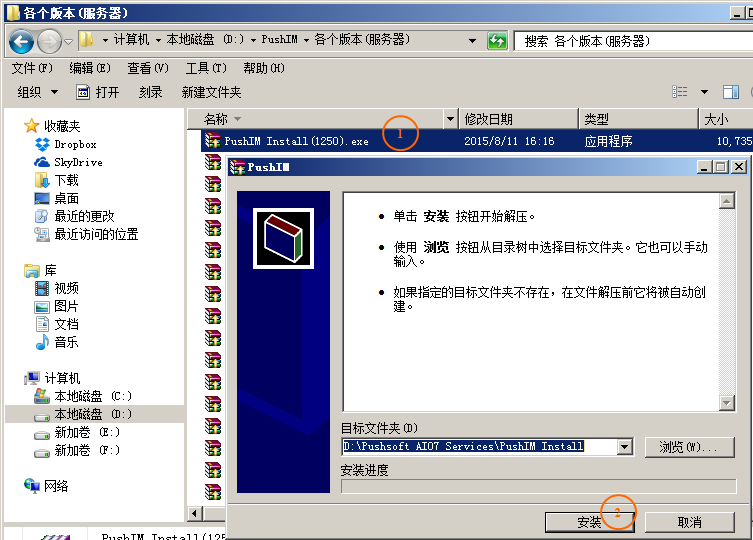
|
- 1
1/1
PushIM服务器端安装
点击PushIM服务程序工具栏上的“安装设置向导”按钮,弹出以下安装设置向导框,安装过程将在这个框中完成。
填写安装程序信息。安装路径一般不用改变;安装包路径系统已自动将PushIM程序安装包路径加载过来。
填写公司基本信息。
a) 公司名称是获取AIO7服务中公司名称,一般不用修改,以后也可以通过配置页进行修改;
b) 数据库文件夹路径一般不用修改,默认与ERP数据库位置一样;
c) 数据库默认为新增数据库A_IM,通常推荐使用ERP对应的数据库,需要手动修改数据库设置。完成配置后点击“测试连接”,当数据库存在时,则会弹出“连接测试成功”的对话框。注意,使用默认数据库,IM数据将保存在独立的数据库中,用户必须先点击“创建数据库”在数据库中添加此数据库。
服务器内网IP、广域网IP、服务器端口号。默认从AIO7服务中自动加载过来。
登陆端口和用户改善端口。默认登陆端口为9002,用户改善端口为9006,一般不用修改。
设置完成后,点击“保存设置”按钮,将配置保存至注册表。
点击“安装”按钮,安装程序将会自动安装服务器端程序,安装全部完成后,点击“关闭”。可以看到PushIM管理器里的服务列表会出现8行记录。
- 1
- 2
1/2
PushIM服务器端配置
- 点击PushIM管理器的“配置”按钮,将弹出服务器配置对话框,所有服务设置将在此对话框中完成。
- 设置服务器。进行过设置服务器后,很多相关值都会自己带好,因此此操作非常重要。完成后可看到服务器设置标签页中都已经按设置填好了值。
2/2
PushIM服务器端配置
- 检查数据库设置。在PushIM服务安装时已经指定过数据库连接,一般不需要修改,在这里要切到数据库设置标签页中,再确认一下是否有误,即是否是希望将PushIM数据保存的数据库,通常情况下为对应ERP数据库。如果有误请手动修改正确。